Top 7 Maneras Útiles para Convertir MP4 a MKV Fácilmente
Por Manuel Gonzalez • 2025-10-23 19:09:29 • Soluciones
Los archivos MKV son un formato de video muy utilizado en la actualidad, pero no todos los reproductores de video pueden admitirlo. La mayoría de los reproductores de video son compatibles con archivos de video MP4 y el formato de video MP4 es totalmente compatible con la mayoría de los sistemas operativos. Por lo tanto, puede ver muchos videos MP4 en Internet hoy en día, pero muchas personas desean convertir archivos MP4 a MKV para disfrutar, ya que los archivos MKV ofrecen una mejor calidad en videos de alta calidad que el MP4. archivos de video. Esta es la razón principal por la que las personas necesitan convertir sus archivos MP4 en formato MKV. De hecho, tiene varias formas de convertir archivos de video MP4 a MKV. En este artículo, vamos a compartir algunas de las soluciones más útiles para usted sobre cómo convertir archivos de video MP4 a MKV . Echale un vistazo.
- Parte 1. Forma Profesional de Convertir MP4 a MKV
- Parte 2. Forma Gratuita de Convertir MP4 a MKV
- Parte 3. Forma en Línea de Convertir MP4 a MKV
Parte 1. Forma Profesional de Convertir MP4 a MKV
Wondershare UniConverter se considera la mejor solución para convertir MP4 a archivos de video MKV o convertir MKV a MP4 . Wondershare UniConverter es un potente programa de conversión de video que le permite convertir MP4 a formato MKV en unos pocos clics. La gran parte de este convertidor de video es que este programa le permite convertir videos a más de 150 formatos de video y audio. Además, Wondershare UniConverter te permite descargar y grabar los videos de transmisión en línea. Si va a convertir MP4 a archivos de video MKV, Wondershare UniConverter será su mejor opción.
 Wondershare UniConverter
Wondershare UniConverter
Su Caja de Herramientas de Video Completa

- Convierta MP4 a MKV, MOV, AVI, FLV y otros más de 1000 formatos.
- Convierta MP4 a preajustes optimizados para casi todos los dispositivos como iPhone.
- Velocidad de conversión 30 veces más rápida que cualquier convertidor convencional.
- Edita, Mejora & Personaliza tus archivos de video.
- Grabe videos en DVD reproducibles con atractivas plantillas gratuitas de DVD.
- Descarga o graba videos de 10,000 sitios para compartir videos.
- La versátil caja de herramientas incluye la reparación de metadatos de video, Creador de GIF, transmisión de video a TV, convertidor de VR y grabador de pantalla.
- Transmitir sus vídeos desde Windows o Mac a otros dispositivos, incluyendo Chromecast, Roku, Apple TV, Xbox 360 o PS3.
- Sistema Operativo Compatible: Windows 10 (32 bit & 64 bit) / 8 / 7 / Vista/XP, mac OS 10.15 (Catalina), 10.14, 10.13, 10.12, 10.11, 10.10, 10.9, 10.8, 10.7, 10.6
Cómo Convertir Videos MP4 a MKV usando Wondershare UniConverter:
Paso 1 Inicia Wondershare Convertidor MP4 a MKV.
Descargue e instale Wondershare UniConverter en su computadora, luego inícielo. El programa mostrará la interfaz principal y le pedirá que agregue videos.
Paso 2 Agregue video MP4 a este MP4 al convertidor MKV.
Ahora puede agregar los videos MP4 al programa arrastrando y soltando los videos, o haciendo clic en el botón Agregar Archivos en la esquina superior izquierda de la interfaz principal.
![]()
Paso 3 Elija MKV como Formato de Salida.
Ahora haga clic en el formato en la esquina superior derecha de la interfaz principal, o haga clic en el icono de formato para abrir el cuadro de diálogo emergente. Luego elija MKV como formato de salida.
![]()
Paso 4 Empieza a Convertir MP4 a MKV.
Después de seleccionar el video MKV como salida, puede hacer clic en el botón Convertir para comenzar a convertir videos MP4 a videos MKV con Wondershare UniConverter.
Cuando finalice la conversión, verás las palabras de éxito convertido. Ahora puede hacer clic en el botón Convertido para ubicar el video en su computadora.
![]()

Tips
Si está interesado en los mejores reproductores MKV, vaya a para obtener más información. >>
Parte 2. Forma Gratuita de Convertir MP4 a MKV
Wondershare Free Video Converter también es una buena manera de convertir MP4 a MKV gratis. Wondershare Free Video Converter es un programa de conversión de video totalmente gratuito que le permite administrar conversiones de video comunes fácilmente. Al realizar una comparación entre Wondershare Free Video Converter y la versión Ultimate, puede descubrir fácilmente que la versión gratuita carece de la compatibilidad con muchos formatos de video y varias características clave como la descarga y grabación de videos. Pero Wondershare Free Video Converter puede ayudarte a convertir MP4 a MKV también. En esta parte, vamos a presentar cómo convertir MP4 a MKV con la ayuda de Wondershare Free Video Converter.
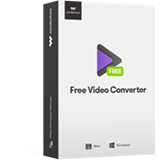
Wondershare Free Video Converter - No.1 Programa Convertidor de Video Gratuito
- Un completo conversor GRATIS de MP4 a VOB con muchas características útiles.
- Programa limpio y potente con un diseño simple y directo.
- Un clic para descargar videos de YouTube a la velocidad más rápida.
- Perfecciona tu video MP4 recortando, recortando, agregando efectos, etc.
- Sistema operativo compatible:: Windows 10/8/7/2000/2003/XP/Vista, Mac OS X 10.14 -10.6.
- Grabe y personalice su DVD con plantillas de menú de DVD gratuitas.
Cómo Convertir MP4 a MKV con Wondershare Free Video Converter:
Paso 1 Instalar e iniciar Wondershare Free Video Converter.
Inicie Wondershare Free Video Converter después de instalarlo en su computadora. Verás una interfaz similar a la versión Ultimate.
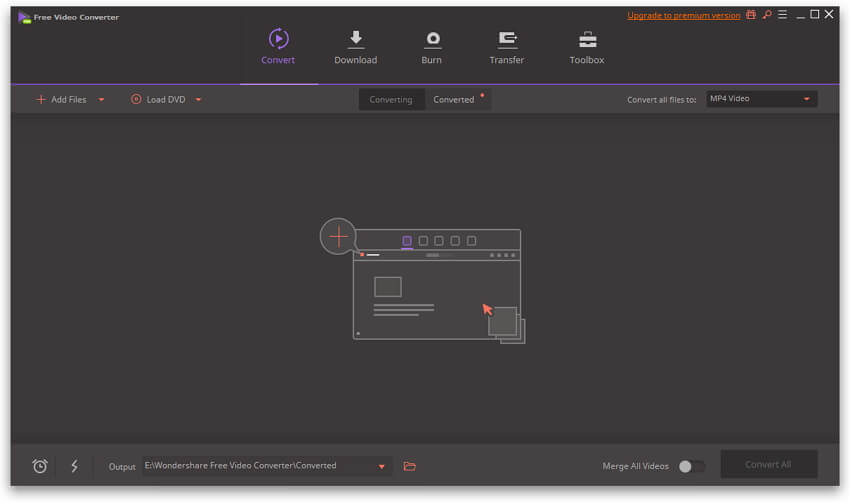
Paso 2 Agrega el video MP4 a la interfaz principal.
Ahora haga clic en el botón Agregar Archivos en la esquina superior izquierda de la interfaz principal para agregar el video MP4 a Wondershare Free Video Converter, y es opcional hacer clic en uno de los editores. iconos para cortar, recortar videos, agregar subtítulos, aplicar efectos y hacer más.
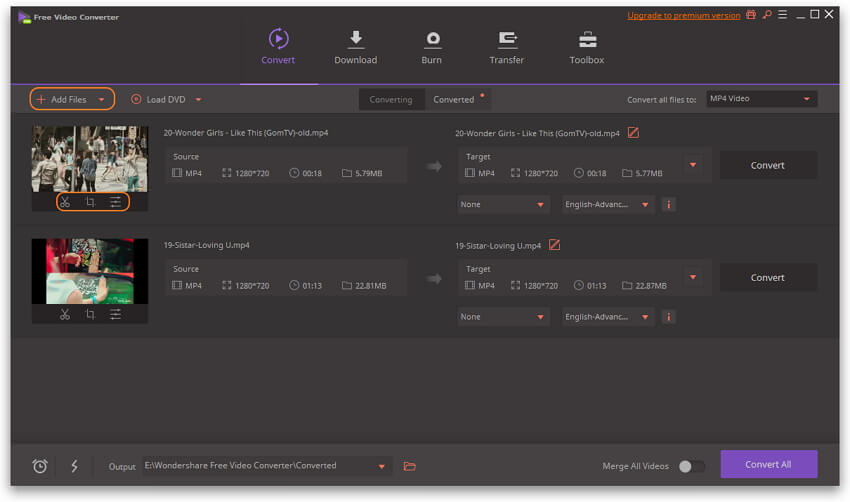
Paso 3 Elige MKV como el formato de destino.
Ahora haga clic en el icono desplegable al lado de Convierta todos los archivos a: para abrir el cuadro de diálogo emergente, y seleccione MKV y la resolución como formato de salida.

Paso 4 Comienza a convertir MP4 a MKV.
Haga clic en el botón Convertir Todo en la parte inferior derecha de la interfaz principal, y el programa comenzará a convertir MP4 a videos MKV. Cuando finalice la conversión, puede ubicar los archivos de video convertidos en su computadora haciendo clic en el icono Salida .

Parte 3. Top 5 convertidores online gratuitos de MP4 a MKV
Si desea que el archivo MKV sea de uso urgente y no desea descargar programa de terceros en su computadora, puede probar este convertidor de video en línea gratuito. FileZigZag es un conversor de WMV a MOV en línea fácil de usar que puede ayudarlo a convertir archivos de medios sin instalar programa adicional en su computadora.
1. Online MP4 to MKV Uniconverter
Este conversor admite más de 1000 formatos de archivo. Además de la conversión, esta herramienta en línea te ayuda a comprimir el archivo para su transferencia y almacenamiento. Puede editar imágenes, videos, etc., según sus necesidades y personalizarlo de acuerdo a sus necesidades.
Pasos para convertir MP4 a MKV usando Online Uniconverter
Paso 1: Ve a la página oficial e inserta el archivo MP4 mediante la acción de arrastrar y soltar. También puedes añadir el archivo con un simple clic en el signo + de la pantalla.
Paso 2: Establece el formato de archivo de destino como MKV tocando el menú desplegable situado debajo de Convertir todos los archivos a y elige MKV.
Paso 3: Haz clic en el botón Convertir y comenzará la conversión.

2. Online-Convert MP4 to MKV Tool
Esta plataforma convierte los archivos a diferentes formatos en función de las necesidades del cliente. La impresionante pantalla de inicio permite al usuario seguir adelante con la conversión necesaria tocando la opción adecuada. Convierte todos los archivos multimedia, que incluyen una imagen, audio, video, documento, Ebook, archivo, Servicio Web, dispositivo, etc..
Pasos para convertir MP4 a MKV con la herramienta Online-Convert MP4 to MKV Tool
Paso 1: Añade el archivo MP4 a este entorno en línea mediante la opción Seleccionar archivos.
Paso 2: Haz clic en el botón Iniciar conversión para estimular el proceso de conversión.

3. Convertio
Esta herramienta en línea maneja archivos complejos con facilidad y menos dificultad. El tamaño total de 4832 archivos TB ha sido convertido por esta increíble herramienta, junto con ajustes personalizados. Todo el proceso se produce en la nube virtual, consumiendo así menos espacio en su PC.
Pasos para convertir MP4 a MKV con Convertio
Paso 1: Añade el archivo MP4 desde tu unidad local, Dropbox, URL externa o Drives, etc.
Paso 2: Establece el tipo de archivo de destino como MKV utilizando la opción del menú desplegable. Por último, debe hacer clic en el botón Convertir.
Paso 3: Espera unos minutos hasta que finalice la conversión y descarga el archivo MKV en la unidad de almacenamiento que desees.

4. Aconvert
La sencilla interfaz de usuario permite a los principiantes trabajar con esta herramienta sin ninguna duda. Este conversor en línea tiene un sinfín de funciones aparte del módulo de conversión. Inicialmente, este sitio web se inició con una sola función como un convertidor de PDF, y ahora se ha ampliado su rendimiento en las imágenes, video, audio, página web, archivo, Ebook, etc.
Pasos para convertir MP4 a MKV con Aconvert
Paso 1: Accede a la web oficial de Aconvert. A continuación, suelte el archivo MP4 en este entorno en línea pulsando el botón Seleccionar archivos.
Paso 2: Establece el formato de destino como MKV.
Paso 3: Haga clic en el botón Convertir ahora! para iniciar la conversión. En el menú Opciones también puedes buscar ajustes adicionales como la velocidad de bits, la frecuencia de imagen, el tamaño, etc.

5. Free Online MP4 to MKV Converter
Es un conversor en línea rápido y gratuito. Puedes registrarte para explorar sus características en detalle. Esta herramienta funciona con diferentes tipos de archivos como audio, video, imagen, Ebook, páginas web, archivos, etc. Puedes cargar los datos en bruto de la cámara en este sitio web para realizar diversos procesos de edición y conversión.
Sigue las guías completas de Free Online MP4 to MKV Converter:
Paso 1: Cargue el archivo MP4 pulsando la opción Añadir archivos. Para la conversión por lotes, puede añadir más archivos haciendo clic en el botón Añadir más archivos.
Paso 2: Selecciona el formato MKV en la lista desplegable
Paso 3: Hit the Convert button. En el caso de la conversión por lotes, tienes que hacer clic en el botón Convertir todo.

Manuel Gonzalez
staff Editor